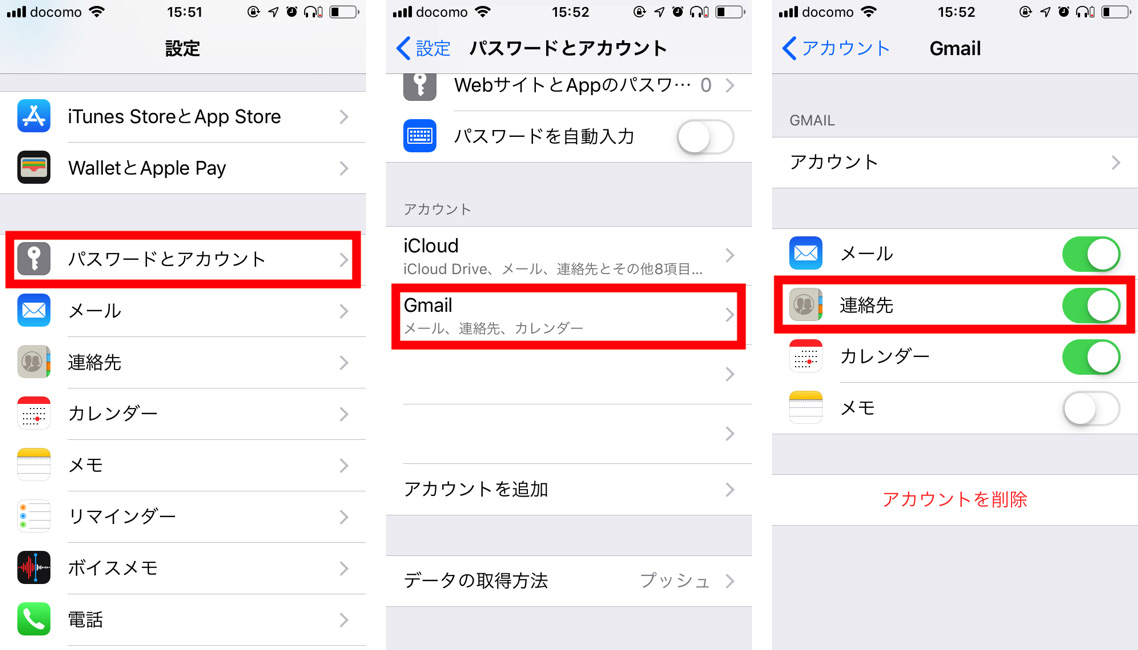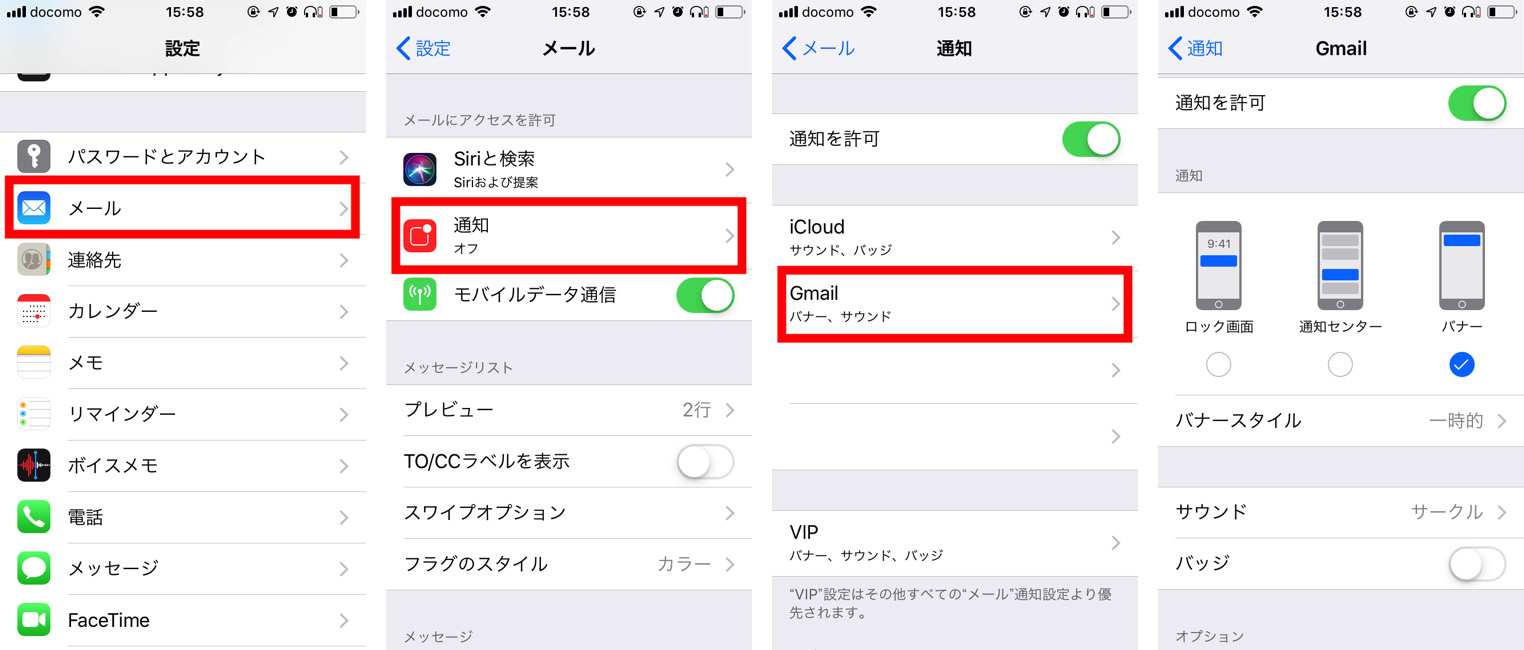GmailにiPhoneの連絡先を同期させる
iPhone内の「連絡先」を同期させておくと、さらに便利にGmailを利用できる。連絡先を同期しておくことで、メール送信時の宛先に名前を入力すると候補が表示され、メールアドレスの入力を省くことが可能だ。
【GmailにiPhoneの連絡先を同期する手順】
1.設定>パスワードとアカウントと進む
2.iPhoneの連絡先を同期させたいアカウントを選択しタップする
3.「連絡先」にチェックを入れる
Gmailの通知設定をiPhoneで変更する
Gmailを使用していると、その通知の多さに悩まされることがある。特に複数アカウントを利用している場合、重要度の低いものまで通知され、煩わしさを感じることもあるだろう。
そこで最後に、iPhoneのメールアプリを使用する場合のアカウントごとの通知設定をする手順を紹介する。重要度の低いアカウントは、通知をオフにしてもいいだろう。
【Gmailの通知を設定する(メールアプリ)】
1.設定>メール>通知と進む
2.通知を設定するアカウントを選択しタップする
3.通知の許可を選択にチェックを入れ、通知の詳細を設定する
iPhoneの通知設定は、「ロック画面」「通知センター」「バナー」の3種類があり、それぞれサウンドやプレビューの表示など、詳細を設定することができる。
Gmailの通知が多すぎると感じる方は、「通知をオフにする」「バッジを表示させない」など、自分用にカスタマイズして利用してみよう。
最近では、LINEなどのトークアプリがコミュニケーションの主流になっているとはいえ、まだまだメールも生活には欠かせない存在だ。iPhoneにGmailの設定を行い、より効率的にメールを管理してみてほしい。
取材・文/久我裕紀















 DIME MAGAZINE
DIME MAGAZINE